旋风CAD编辑器设置3D显示模式的方法
2021-01-07 09:35作者:下载吧
旋风CAD编辑器是一款非常实用的CAD编辑处理软件,该软件界面直观友好,给用户提供了丰富的CAD编辑工具,用户使用这款软件,能够快速轻松的编辑CAD图纸,功能十分强大。我们在使用这款软件的过程中,在绘制CAD图纸的时候,有时候想要查看图纸的3D模型,这时候就需要将软件的显示模式设置成3D模式。鉴于很多小伙伴刚刚开始使用这款软件,还不知道怎么对其操作。那么接下来小编就给大家详细介绍一下旋风CAD编辑器设置3D显示模式的具体操作方法,有需要的朋友可以看一看。

方法步骤
1.首先打开软件,我们在界面左上角找到“文件”选项,点击该选项,其下方会出现一个下拉框。
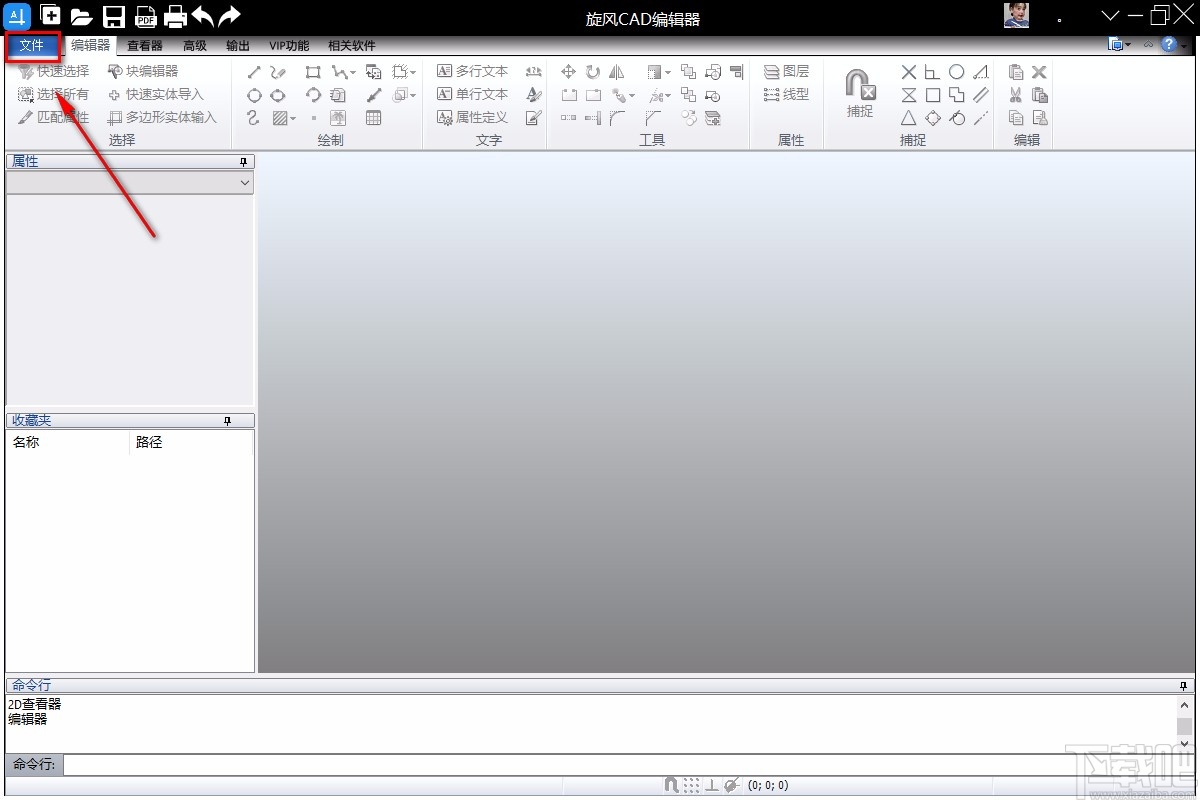
2.在下拉框中可以看到很多的操作选项,我们在这些选项中找到“新建”选项并点击即可。
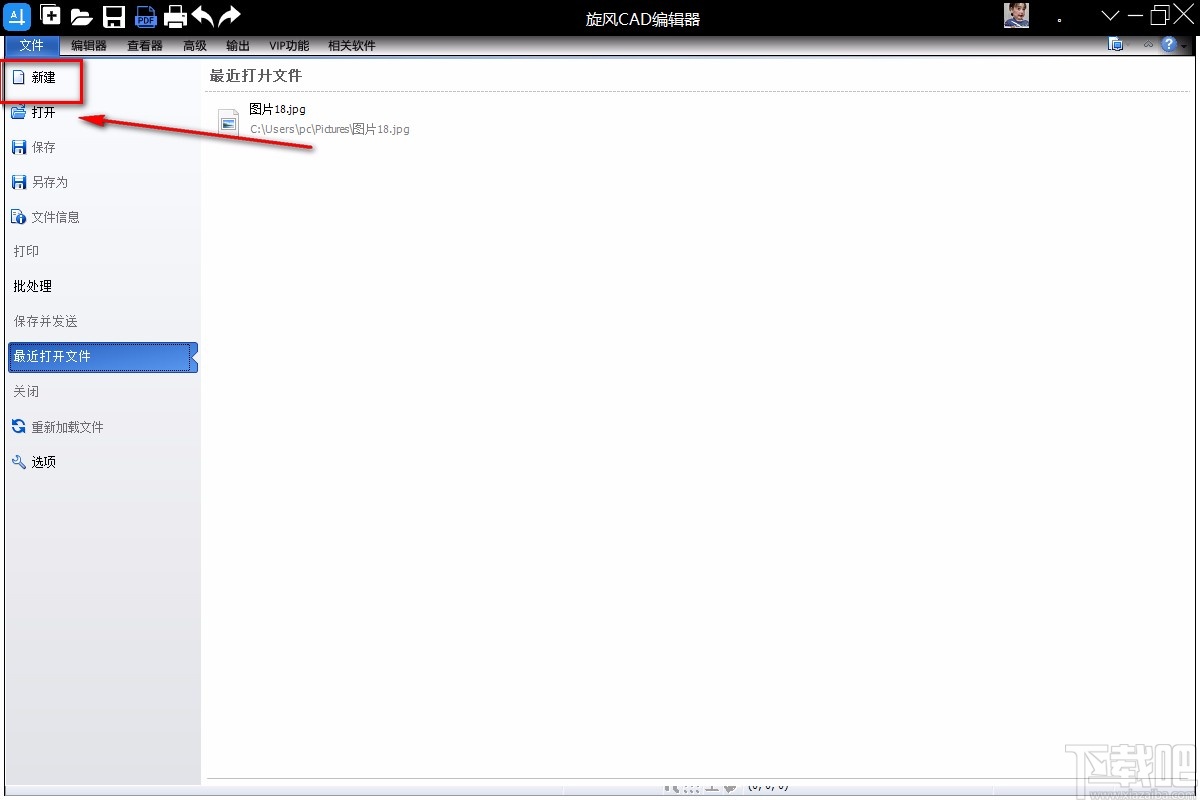
3.然后界面上就会出现一个显示器,这时候显示器是2D模式的,如下图所示。
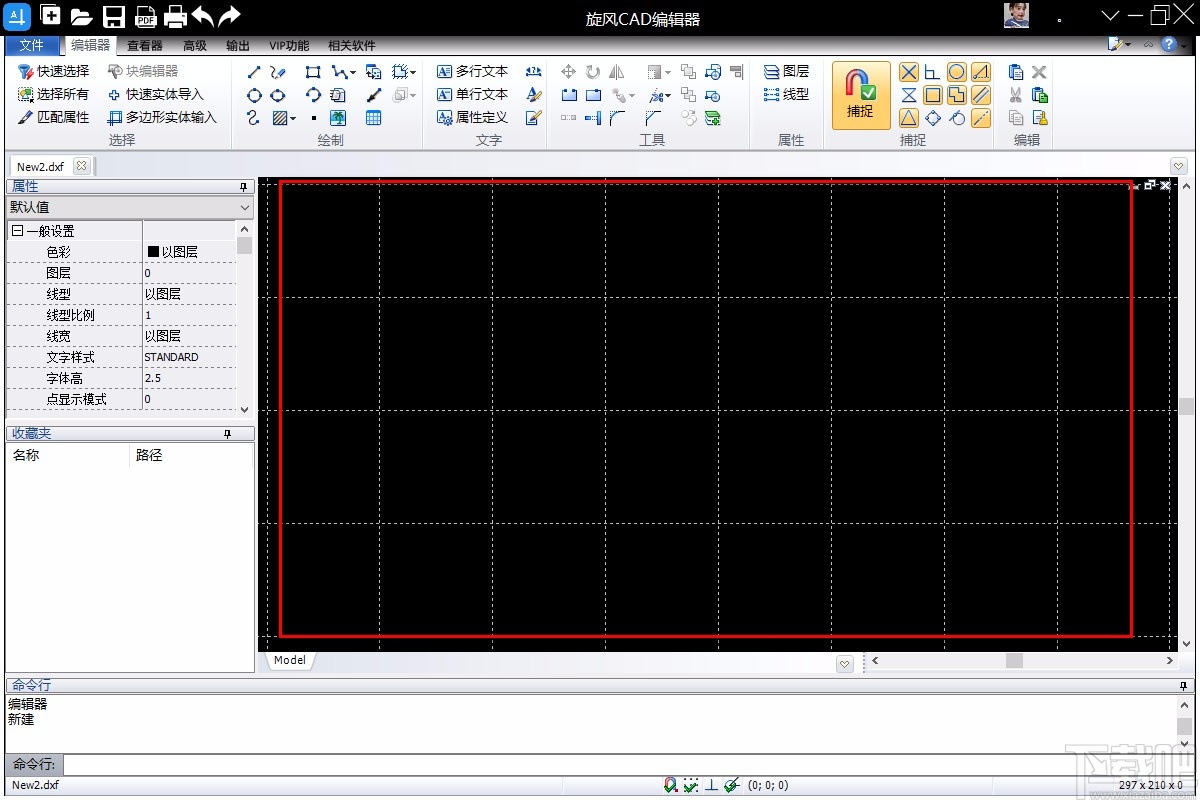
4.接着我们在界面上方找到“查看器”选项卡,点击该选项卡,其下方会出现相应的操作选项。
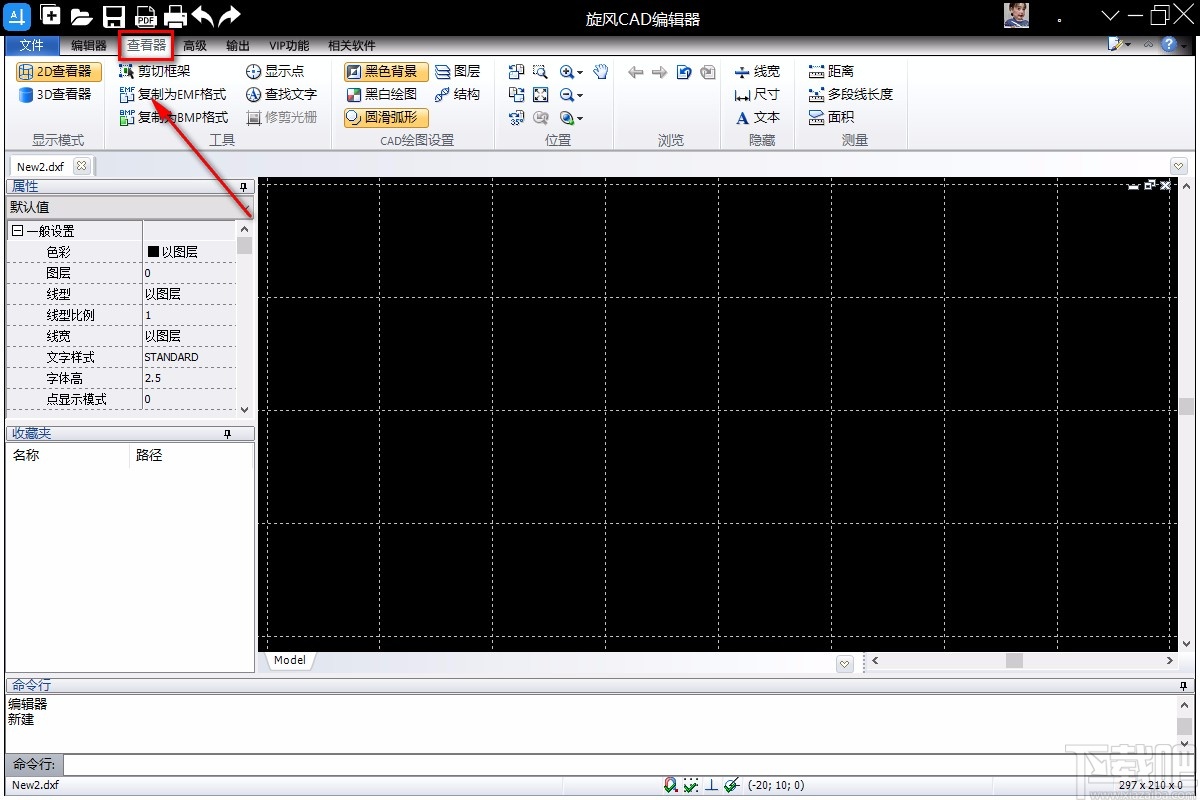
5.随后我们在界面左上方找到“3D查看器”按钮,点击该按钮就可以成功设置好3D显示模式了。
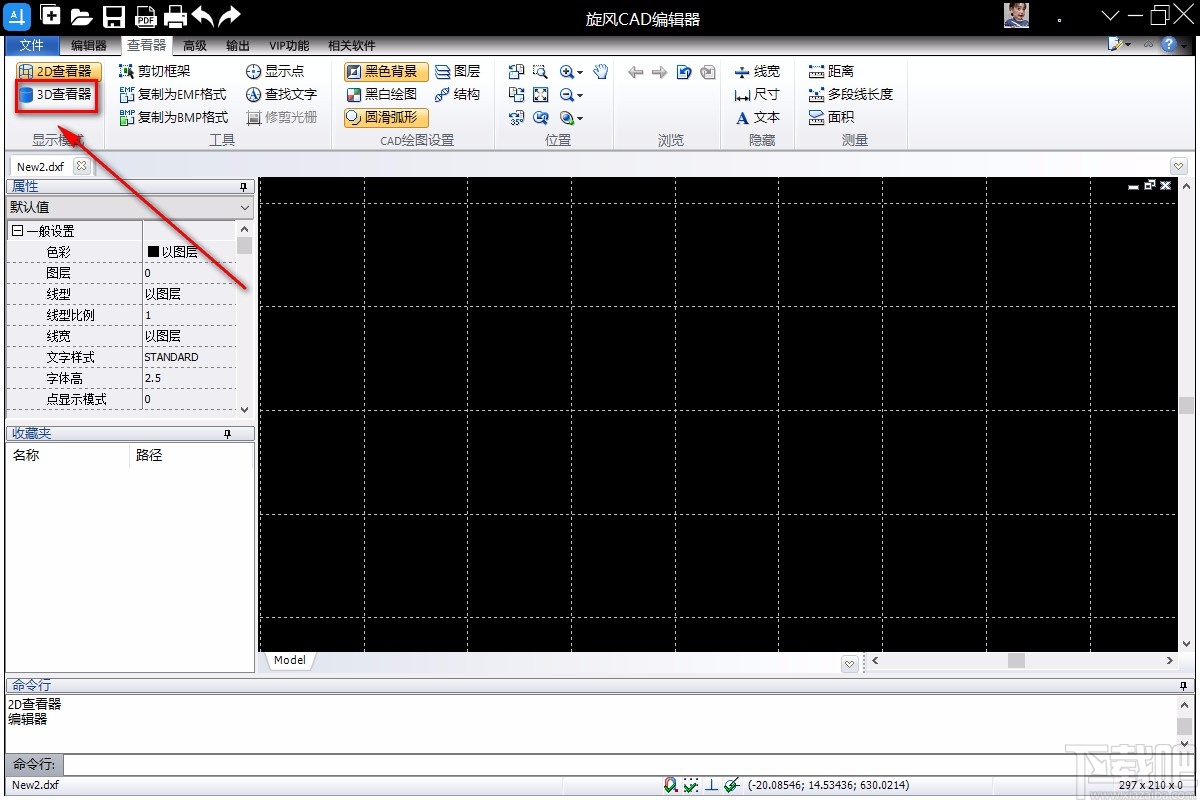
6.完成以上所有步骤后,我们在界面上就可以看到显示模式变成3D模式了,如下图所示,大家可以作为参考。
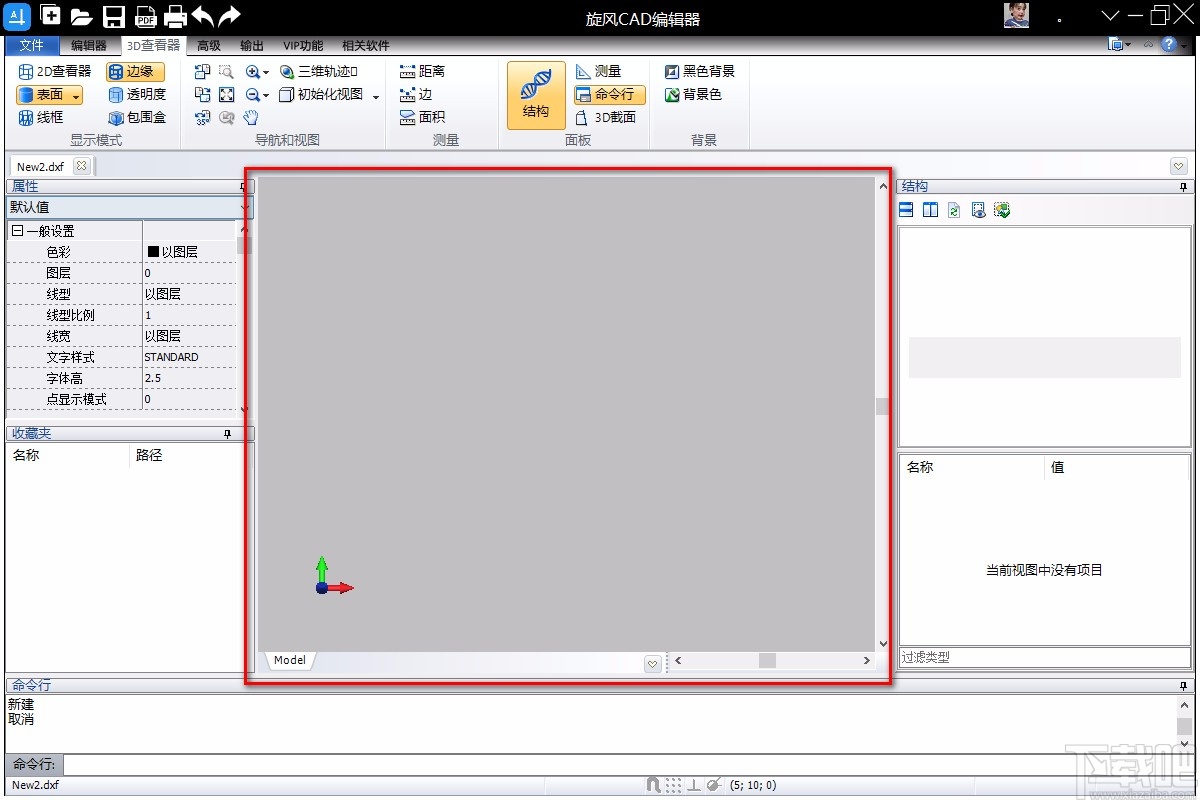
以上就是小编给大家整理的旋风CAD编辑器设置3D显示模式的具体操作方法,方法简单易懂,有需要的朋友可以看一看,希望这篇教程对大家有所帮助。